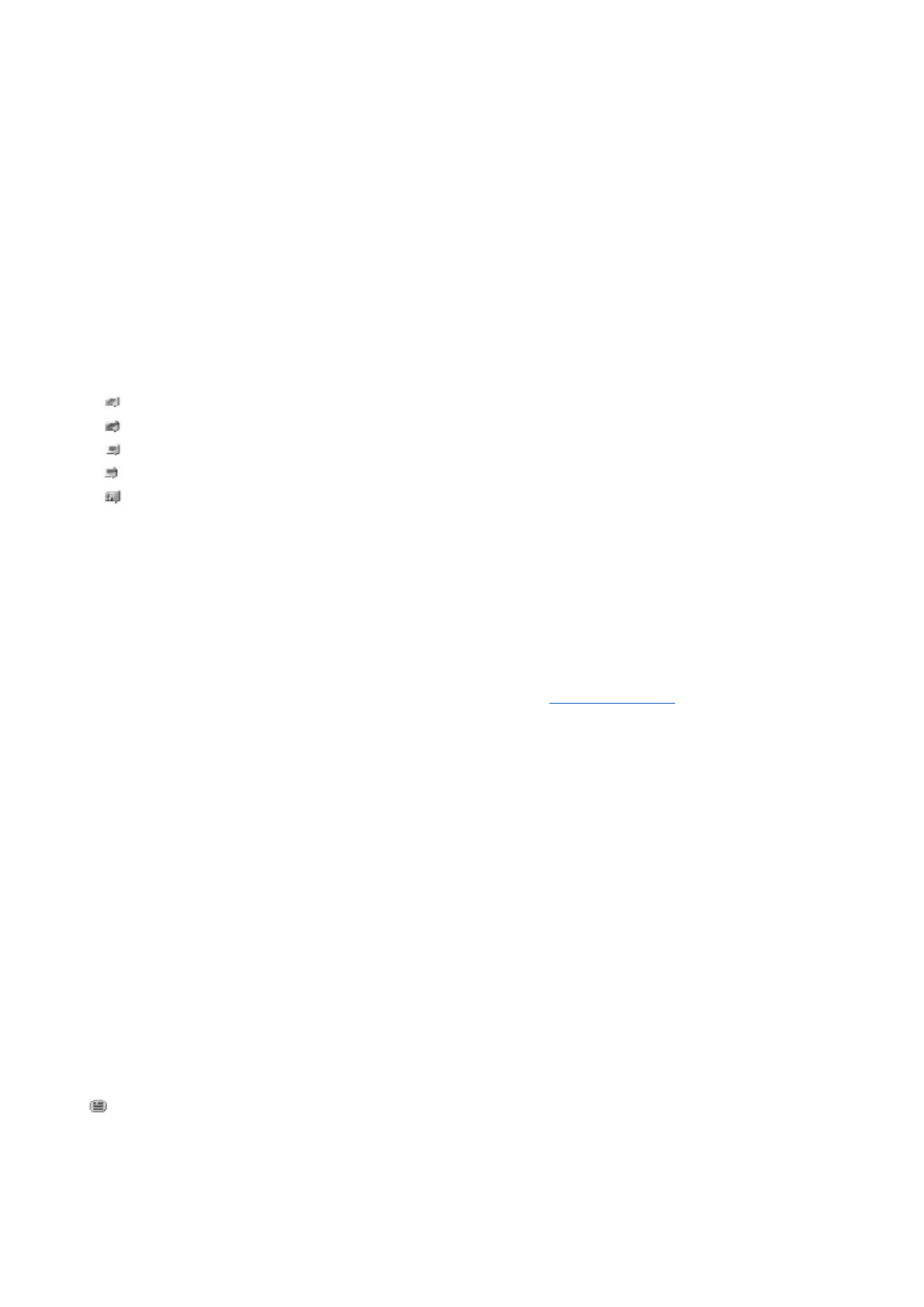
Sessions
Lorsque vous êtes connecté au service de messagerie instantanée, votre état, tel qu'il apparaît aux autres utilisateurs, est affiché
dans une ligne d'état :
Connecté(e)
,
Etat: Occupé
ou
Non connect.
Pour modifier votre propre état, sélectionnez
Changer
.
Sous la ligne d'état, trois dossiers apparaissent ; ils contiennent vos contacts et indiquent leur état :
Conversations
,
Connect.
()
et
Non conn. ()
. Pour développer un dossier, faites défiler jusqu'à celui-ci et sélectionnez
Dvlper
(ou faites défiler vers la
droite).
Pour réduire le dossier, sélectionnez
Réduire
(ou faites défiler vers la gauche).
•
Conversations
— affiche la liste des invitations ou des messages instantanés nouveaux ou non lus de la session de messagerie
instantanée en cours :
indique un nouveau message de groupe
indique un message de groupe lu
indique un nouveau message instantané
indique un message instantané lu
indique une invitation
Les icônes et messages qui s'affichent à l'écran varient d'un service de messagerie instantanée à l'autre.
•
Connect. ()
— indique le nombre de vos contacts qui sont en ligne
•
Non conn. ()
— indique le nombre de vos contacts qui sont hors ligne
Pour démarrer une conversation, développez le dossier Connecté(e) ou Non conn., faites défiler jusqu'au contact avec lequel
vous souhaitez communiquer et sélectionnez
Chat
. Pour répondre à une invitation ou à un message, développez le dossier
Conversations
, faites défiler jusqu'au contact avec lequel vous souhaitez communiquer et sélectionnez
Ouvrir
.
•
Groupes
>
Groupes publics
— pour afficher la liste des signets renvoyant vers des groupes publics fournie par votre
prestataire de services (options non visibles si les groupes ne sont pas pris en charge par le réseau). Pour démarrer une session
de messagerie instantanée en groupe, faites défiler jusqu'au groupe désiré et sélectionnez
Rejoind.
. Saisissez le nom qui
vous servira de surnom durant la conversation. Une fois que vous avez réussi à vous joindre à la conversation, vous pouvez
démarrer une conversation en groupe. Vous pouvez créer un groupe privé.
Voir "Groupes", p. 21.
•
Chercher
>
Utilisateurs
ou
Groupes
— pour rechercher sur le réseau d'autres utilisateurs ou groupes publics de messagerie
instantanée à partir d'un numéro de téléphone, d'un nom d'écran, d'une adresse email ou d'un nom. Sélectionnez
Groupes
pour rechercher un groupe à partir d'un membre de celui-ci ou d'une rubrique, d'un ID ou du nom d'un groupe.
•
Options
>
Chat
ou
Rejoindre groupe
— pour démarrer une conversation après avoir trouvé l'utilisateur avec lequel vous
voulez communiquer